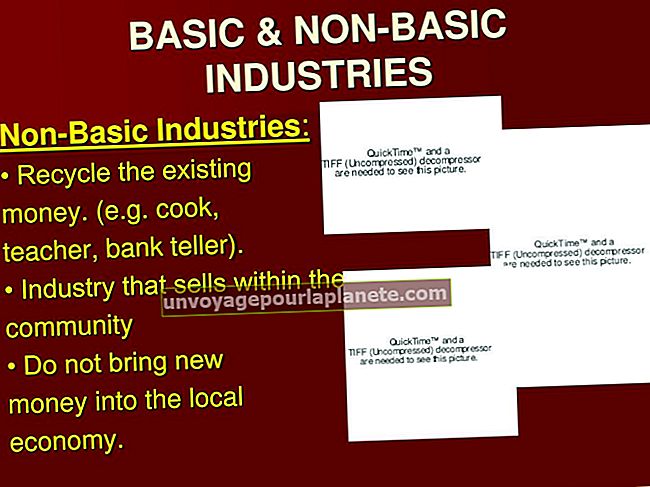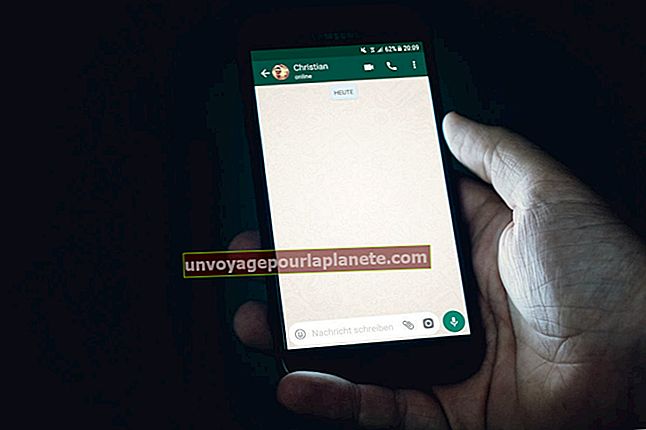Како синхронизовати Аппле иПхоне са Аппле иМац-ом
Синхронизацијом иПхоне-а са иМац-ом ствара се резервна копија садржаја и подешавања уређаја на рачунару. Препоручује се редовна синхронизација како бисте избегли губитак било каквог садржаја у случају да преносни уређај дође до квара или губитка. Датотеке за резервне копије иПхоне-а се такође могу вратити ако требате ресетовати уређај или ако га замените другом слушалицом. Синхронизација је такође ефикасан начин копирања новог садржаја на ваш иПхоне који сте преузели из иТунес Сторе на иМац.
Синхронизација путем кабла
1
Покрените иТунес на свом иМац-у и кликните на мени „Помоћ“ на врху прозора. Изаберите „Провери да ли постоје исправке“ и дозволите да се инсталирају све доступне исправке. ИТунес ће се поново покренути након завршетка ажурирања.
2
Прикључите један крај иПхоне УСБ кабла у УСБ порт на иМац-у, а други крај у иПхоне. ИТунес открива иПхоне и додаје га на листу Уређаји у левој колони.
3
Кликните иПхоне на листи Уређаји и кликните картицу „Резиме“ у главном иТунес прозору.
4
Кликните на дугме „Синц“ у доњем десном углу иТунес прозора да бисте иПхоне синхронизовали са иМац-ом.
Синхронизација путем Ви-Фи-ја
1
Покрените иТунес и повежите иПхоне са иМац-ом помоћу његовог УСБ кабла. Извршите уобичајену синхронизацију и оставите иПхоне повезан са иМац-ом преко УСБ кабла. Ово треба да извршите само једном, приликом почетног подешавања Ви-Фи синхронизације.
2
Отворите картицу „Резиме“ у иТунес-у и означите поље „Синхронизуј са овим иПхоне-ом преко Ви-Фи-ја“ у одељку „Опције“. Искључите иПхоне из рачунара.
3
Повежите иПхоне са пуњачем док је повезан на исту мрежу као и иМац. ИТунес аутоматски открива иПхоне и врши бежичну синхронизацију.